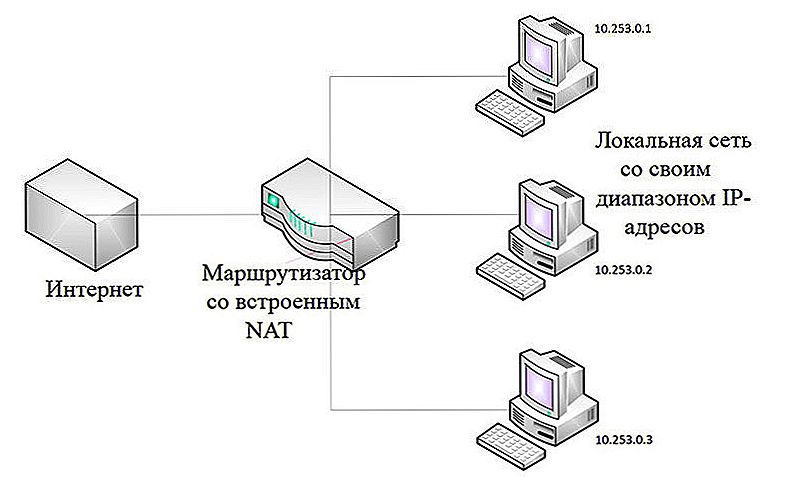Prevádzka operačného systému na počítači / notebooku je interakciou obrovského množstva procesov a služieb, ktoré vykonávajú určitú úlohu. Vývojári poskytli používateľom možnosť sledovať operácie operačného systému pomocou príslušnej služby, aby si všimli a zastavili škodlivý softvér, zatvorili nereagujúcu aplikáciu alebo sledovali zaťaženie systému. Stáva sa však, že keď otvoríte nástroj Správca úloh, systém Windows 7 nezobrazí procesy, príslušná karta je práve prázdna. Aký je dôvod?

Problém v práci utility je vymeniteľný.
obsah
- 1 Hlavné dôvody
- 2 Nastavenie zobrazenia
- 3 Žiadny prístup
- 4 Konflikt programu
Hlavné dôvody
Užitočné okno pozostáva zo šiestich záložiek, v druhej sa zobrazia potrebné informácie. Uvedený proces je podmienený ukončením, prepínaním, zastavením a ďalšími akciami. Otvára sa súčasným stlačením troch klávesov. Kombinácia "Ctrl + Alt + Del" sa zvyčajne používa, ale kombinácia "Ctrl + Shift + Escape" tiež funguje.

Takže okno je otvorené, ale na požadovanej karte Správca úloh nezobrazuje procesy. Aký je dôvod a čo robiť?
Nastavenie zobrazenia
Vzhľadom na multitasking operačného systému, stojí za to predpokladať, že každé kliknutie myši má určitý účinok. A často sa stáva, že osoba pracujúca na počítači, bez toho, aby to vedel, jednoducho vypne displej dvojitým kliknutím. V tomto prípade dvakrát kliknite na sivú oblasť okna. Ak je to dôvod, aktuálne akcie budú k dispozícii na zobrazenie.
TIP. Ak sú procesy zobrazené, ale nie úplne, musíte kliknúť na tlačidlo Zobraziť všetky procesy v dolnom rohu okna.Žiadny prístup
Veľmi často majiteľ počítača nepomýšľa na nastavenie systému Windows pre seba, pretože nevidí potrebu. V tomto prípade systém priradí stav bežného používateľa, ktorý nemá práva na vykonávanie určitých úloh. Samozrejme, v tomto prípade sa procesy nezobrazujú v Správcovi úloh, takže neskúsený používateľ ich nedokončí a nepoškodí systém.
Prístup môžete získať zmenou nastavenia politiky skupiny. Nastavenia sa vykonávajú v časti administratívnych šablón, na ktorej karte sa nachádza konfigurácia používateľa.Môžete sa do toho dostať spustením príkazu "gpedit.msc". V systémových nastaveniach je Správca úloh zakázaný, zadajú sa nastavenia úprav / vlastností. Názov karty sa líši v závislosti od inštalovanej verzie operačného systému. Parametre musia byť nastavené na "vypnúť / nenastaviť", potom sa výber uloží a počítač sa reštartuje.

Spravidla sa po vykonaných akciách stáva vlastník dostupný na zobrazenie všetkých aktuálnych procesov.
Konflikt programu
Ale prečo Správca úloh nezobrazuje procesy, ak sú vykonané všetky potrebné kroky? V tomto prípade sa musí problém vyhľadať v programoch nainštalovaných v počítači, ako sú optimalizátory a programy na čistenie. Aplikačné balíky zmenia štandardný dispečer na svoje vlastné, čo je dôležité vziať do úvahy a nikam nechodí. Keď obe nástroje fungujú, konflikt komponentov, všetky základné akcie sú jednoducho zablokované a už nie sú k dispozícii na prezeranie.
Ak Správca úloh nedávno zobrazuje procesy, mali by ste premýšľať o nainštalovaných balíkoch. Problém sa vyrieši nastavením tohto nástroja.Vo svojich vlastnostiach je potrebné nájsť povolené akcie a odstrániť náhradný správca úloh. Ak chcete použiť nové nastavenia, bude potrebné reštartovať počítač.

Všetky vyššie uvedené metódy pracujú približne rovnako na ľubovoľnej verzii systému Windows, počnúc XP. Ak chcete zobraziť samotné okno nástroja, môžete použiť príkaz "taskmgr" a spustiť ho z ponuky "Spustiť".